„ASUS RT-N12 D1“ maršrutizatoriaus nustatymai „Beeline + Video“

- 4871
- 750
- Cecil Kreiger
Ilgą laiką rašiau, kaip sukonfigūruoti „ASUS RT-N12“ belaidį maršrutizatorių, skirtą „Beeline“, tačiau tada jie buvo šiek tiek skirtingi įrenginiai ir jie buvo tiekiami su skirtinga programinės įrangos versija, todėl konfigūracijos procesas atrodė šiek tiek kitaip.
Tuo metu dabartinė „Wi -Fi“ maršrutizatoriaus „ASUS RT -N12 - D1“ peržiūra ir programinė įranga, su kuria ji patenka į parduotuvę - 3.0.x. Mes apsvarstysime galimybę nustatyti šį įrenginį šiame žingsnyje -step -step instrukcija. Nustatymas nepriklauso nuo to, kokią operacinę sistemą turite - „Windows 7“, 8, „Mac OS X“ ar dar kažkas.

Vaizdo įrašas - „ASUS RT -N12 Beeline“ nustatymas
Tai taip pat gali būti naudinga:- ASUS RT-N12 nustatymas senoje versijoje
- „ASUS RT-N12“ programinė įranga
Pirmiausia siūlau žiūrėti vaizdo įrašų instrukcijas ir, jei kažkas liks nesuprantama, žemiau visų etapų aprašyti labai išsamiai teksto formatu. Įtraukiant maršrutizatoriaus nustatymą, yra keletas komentarų apie įprastas klaidas.
Konfigūracijos maršrutizatoriaus prijungimas
Nepaisant to, kad maršrutizatoriaus sujungti nėra taip sunku, tik tuo atveju, aš sustosiu šiuo metu. Maršrutizatoriaus gale yra penki prievadai, iš kurių vienas yra mėlynas (WAN, internetas) ir dar keturi - geltona (LAN).

„Beeline“ interneto paslaugų kabelis turėtų būti prijungtas prie WAN prievado.
Aš rekomenduoju užmegzti patį laidinį ryšį, tai sutaupys jus nuo daugelio galimų problemų. Norėdami tai padaryti, prijunkite vieną iš LAN prievadų maršrutizatoriuje su kompiuterio ar nešiojamojo kompiuterio tinklo plokštės jungtimi su viela, pridedama viela.
Prieš sukonfigūruodami „ASUS RT-N12“
Kai kurie dalykai, kurie taip pat prisidės prie sėkmingo nustatymo, ir sumažins su ja susijusių klausimų skaičių, ypač pradedančiųjų vartotojams:
- Nei konfigūracijos metu, nei po jos, nei neprasidėkite „Beeline“ ryšį kompiuteryje (tas, kuris paprastai buvo naudojamas įvesti internetą), kitaip maršrutizatorius negalės įdiegti tinkamo ryšio. Internetas po nustatymo veiks.
- Geriau, jei sukonfigūruosite maršrutizatorių, kurį būsite per „Wire Connection“. Ir prijunkite „Wi-Fi“, kai viskas jau sukonfigūruota.
- Tik tuo atveju, eikite į ryšio parametrus, naudojamus bendrauti su maršrutizatoriumi, ir įsitikinkite, kad jis yra įdiegtas TCP/IPv4 protokolo parametruose „Automatiškai gaukite IP adresą ir automatiškai gaukite DNS adresą“. Norėdami tai padaryti, paspauskite klaviatūros „Win+R“ klavišus („Win“ - „Windows Emblem“ klavišas) ir įveskite komandą NCPA.Cpl, Tada spustelėkite Enter. Pasirinkite ryšį, esantį sąraše, per kurį esate prisijungę prie maršrutizatoriaus, pavyzdžiui, „Ryšys per vietinį tinklą“, spustelėkite jį su dešiniu mygtuku ir pasirinkite „Savybės“. Tada - žiūrėk. Nuotrauka žemiau.
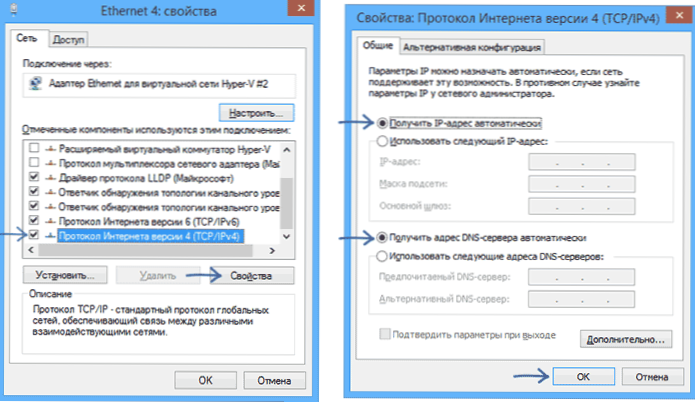
Kaip patekti į maršrutizatoriaus nustatymus
Įjunkite maršrutizatorių lizde, atsižvelgdami į visas aukščiau pateiktas rekomendacijas. Po to yra dvi galimybės: nieko neįvyks, arba puslapis bus atidarytas, kaip žemiau esančiame paveikslėlyje. (Tuo pačiu metu, jei jau buvote šiame puslapyje, atidarysite šiek tiek kitokią, nedelsdami pereikite prie kito instrukcijų skyriaus). Jei, kaip ir mano, šis puslapis bus anglų kalba, šiame etape negalite pakeisti kalbos.
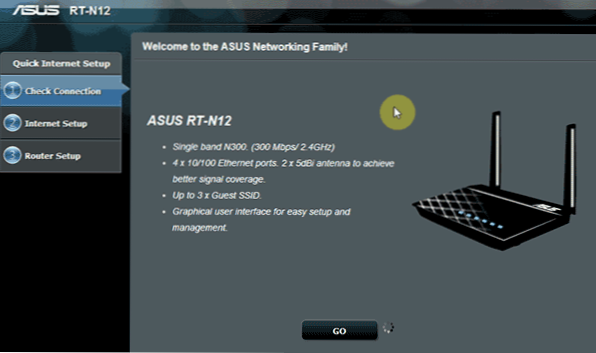
Jei jis neatsidarė automatiškai, paleiskite naršyklę ir įveskite adresų eilutę 192.168.1.1 Ir spustelėkite Enter. Jei matote prisijungimo ir slaptažodžio užklausą, įveskite administratorių ir administratorių abiejuose laukuose (nurodytas adresas, prisijungimas ir slaptažodis yra užrašyti ant lipduko, esančio ASUS RT-N12 apačioje). Vėlgi, jei gavote neteisingą puslapį, kurį pateikiau aukščiau, nedelsdami pereikite prie kito instrukcijos skyriaus.
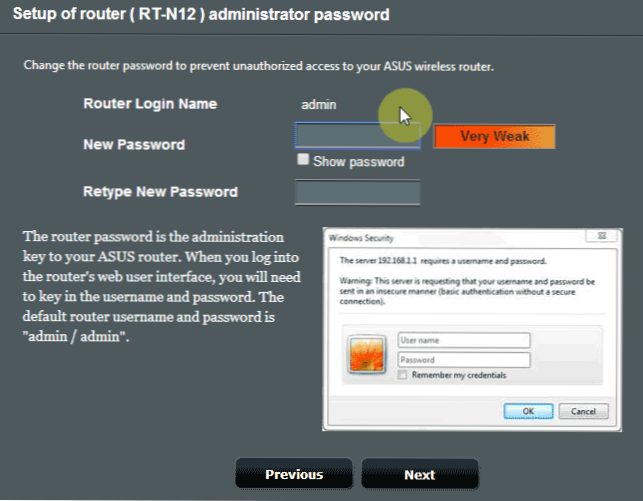
Spustelėkite mygtuką „eiti“ puslapyje (rusų versijoje užrašas gali skirtis). Kitame etape jums bus pasiūlyta pakeisti standartinį slaptažodžio administratorių į ką nors iš jūsų. Atlikite tai ir nepamirškite slaptažodžio. Atkreipiu dėmesį, kad norint patekti į maršrutizatoriaus nustatymus, šis slaptažodis reikės, bet ne „Wi-Fi“. Spustelėkite „Kitas“.
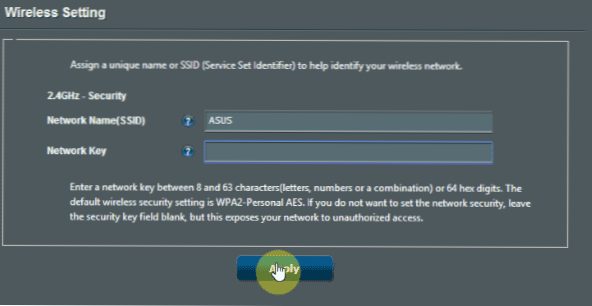
Maršrutizatorius pradės nustatyti tinklo tipą, tada pasiūlys įvesti SSID belaidžio tinklo pavadinimą ir įdėkite slaptažodį į „Wi-Fi“. Įveskite juos ir spustelėkite „Taikyti“. Jei nustatysite maršrutizatorių pagal belaidį ryšį, šiuo metu ryšys nutrūks ir turėsite prisijungti prie belaidžio tinklo su naujais parametrais.
Po to pamatysite informaciją apie tai, kurie parametrai buvo taikomi, ir mygtuką „Kitas“. Tiesą sakant, „ASUS RT-N12“ neteisingai nustato tinklo tipą ir turėsite sukonfigūruoti „Beeline“ ryšį rankiniu būdu. Spustelėkite „Kitas“.
„Beeline“ ryšio nustatymas ASUS RT-N12
Spustelėjus „Kitas“ arba po pakartotinio (po to, kai jau naudojote automatinį nustatymą) įėjimas į adresą 192.168.1.1 Pamatysite šį puslapį:

Jei reikia, jei, kaip mano, žiniatinklio sąsaja nėra rusų kalba, kalbą galite pakeisti viršutiniame dešiniajame kampe.
Kairėje esančiame meniu pasirinkite „Internet“ elementas. Tada nustatykite šiuos interneto ryšio parametrus iš „Beeline“:
- Tipas Wan-Decription: L2TP
- Gaukite IP adresą automatiškai: Taip
- Prisijunkite prie DNS serverio automatiškai: Taip
- Vartotojo vardas: jūsų prisijungimo „Beeline“ prasideda nuo 089
- Slaptažodis: jūsų slaptažodis „Beeline“
- VPN serveris: TP.internetas.Beelinas.ru
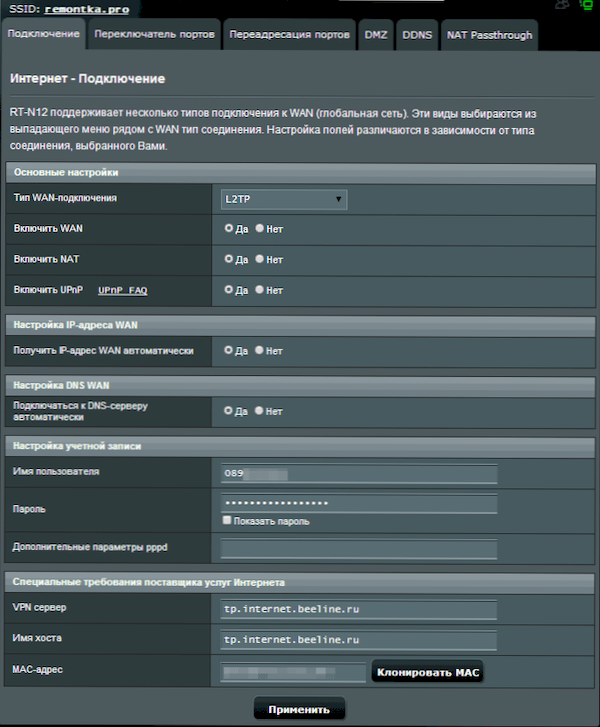
Ir spustelėkite mygtuką „Taikyti“. Jei visi parametrai būtų teisingai įvesti, o paties kompiuterio „Beeline“ ryšys buvo suplėšytas, tada po trumpo laiko, eidamas į „tinklo žemėlapį“, pamatysite, kad internetas yra „prijungtas“.

„Wi-Fi“ tinklo nustatymas
Galite padaryti pagrindinius belaidžio maršrutizatorių tinklo parametrų parametrus ASUS RT-N12 automatinės konfigūracijos etape. Tačiau bet kuriuo metu galite pakeisti „Wi-Fi“, tinklo pavadinimo ir kitų parametrų slaptažodį. Norėdami tai padaryti, tiesiog atidarykite elementą „Belaidis tinklas“.
Rekomenduojami parametrai:
- SSID - bet koks norimas belaidžio tinklo pavadinimas (bet ne kirilicas)
- Autentiškumo tikrinimo metodas - WPA2 -asmeninis
- Slaptažodis - mažiausiai 8 simboliai
- Kanalas - apie kanalo pasirinkimą galite perskaityti čia.
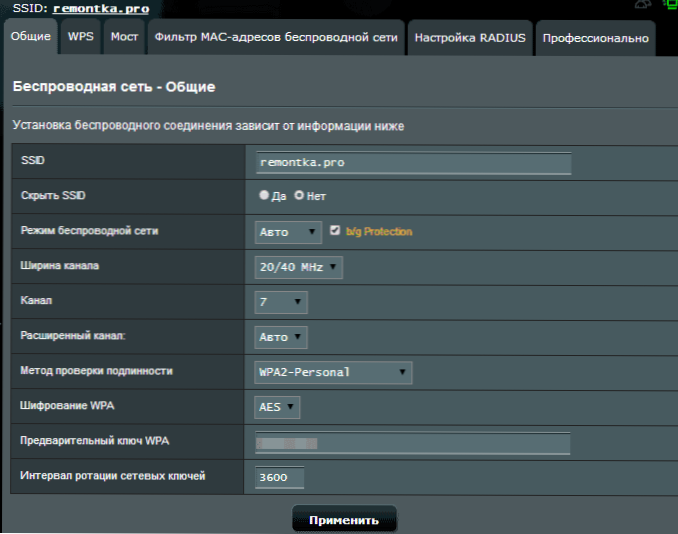
Taikydami pakeitimus, išsaugokite juos. Tai viskas, dabar galite prisijungti prie bet kurio „Wi-Fi“ įrenginio modulio, jungiančio prie savo belaidžio tinklo.
Pastaba: Norėdami sukonfigūruoti „IPTV Television Beeline“ „ASUS RT-N12“, eikite į elementą „Vietinis tinklas“, pasirinkite skirtuką IPTV ir nurodykite prievadą, skirtą prijungti priešdėlius TV.
Tai taip pat gali būti naudinga: tipiškos problemos nustatant „Wi-Fi“ maršrutizatorių
- « „Convertilla“ - paprastas nemokamas vaizdo keitiklis rusų kalba
- „Wi-Fi“ maršrutizatoriaus TP-Link TL-WR740N nustatymas „Rostelecom“ »

